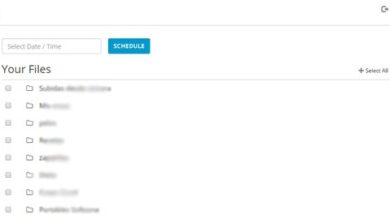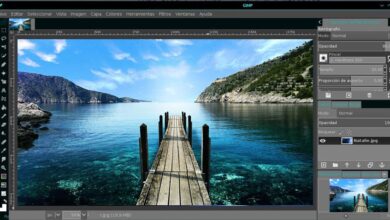Comment utiliser Pepper Flash dans Chromium
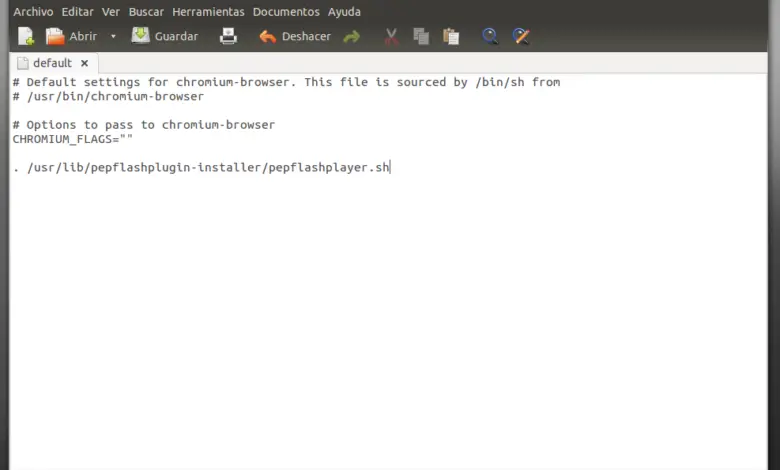
Il y a plusieurs semaines, Google annonçait qu’en raison des problèmes de sécurité présentés par Adobe Flash pour Linux et de l’abandon du développement de nouvelles versions pour ce système d’exploitation, le navigateur Chromium cesserait d’offrir le support de Flash dans les prochaines versions de Linux. Comme Google Chrome a son propre plugin intégré, sans le support Chromium, aucun type de contenu Flash ne peut être vu à partir de ce navigateur, sauf si nous installons un remplacement digne de Flash.
Google a signalé que Chromium bloquera tous les plugins utilisant NPAPI, y compris Adobe Flash Player, en raison de problèmes de sécurité que cela implique. Bien que l’alternative la plus simple soit d’utiliser Google Chrome, il est possible de continuer à lire du contenu Flash dans ce navigateur en installant la version correspondante qui utilise PPAPI au lieu de NPAPI.
Comment installer Pepper Flash sur Ubuntu 12.04 et Ubuntu 13.10
Bien que Pepper Flash soit compatible avec toutes les versions d’Ubuntu à partir de 12.04, nous ne mentionnons que les 2 précédentes car elles sont les seules actuellement prises en charge par Canonical.
L’installation de Pepper Flash est simple puisqu’un PPA a été fourni pour distribuer ce plugin et l’installer depuis un terminal sans trop de difficulté.
Pour l’installer, nous taperons les commandes suivantes à partir d’un terminal:
- sudo add-apt-repository ppa: skunk / pepper-flash
- sudo apt-get mise à jour
- sudo apt-get install pepflashplugin-installer
Une fois le processus de téléchargement et d’installation terminé, Pepper Flash sera prêt à fonctionner. Ensuite, nous allons configurer Chromium pour utiliser ce plugin pour lire Flash.
Comment configurer Chromium pour une utilisation avec Pepper Flash
Une fois installé, nous devons modifier certains paramètres dans Chromium afin qu’il détecte le nouveau plugin et nous permette de l’utiliser.
Pour ce faire, nous devons modifier le fichier de configuration Chromium et ajouter une ligne à un script. Pour ce faire, nous allons taper ce qui suit dans un terminal:
- sudo gedit / etc / chrome-browser / default
Dans le document qui va s’ouvrir, nous introduisons la ligne suivante à la fin du texte déjà écrit:
- . /usr/lib/pepflashplugin-installer/pepflashplayer.sh
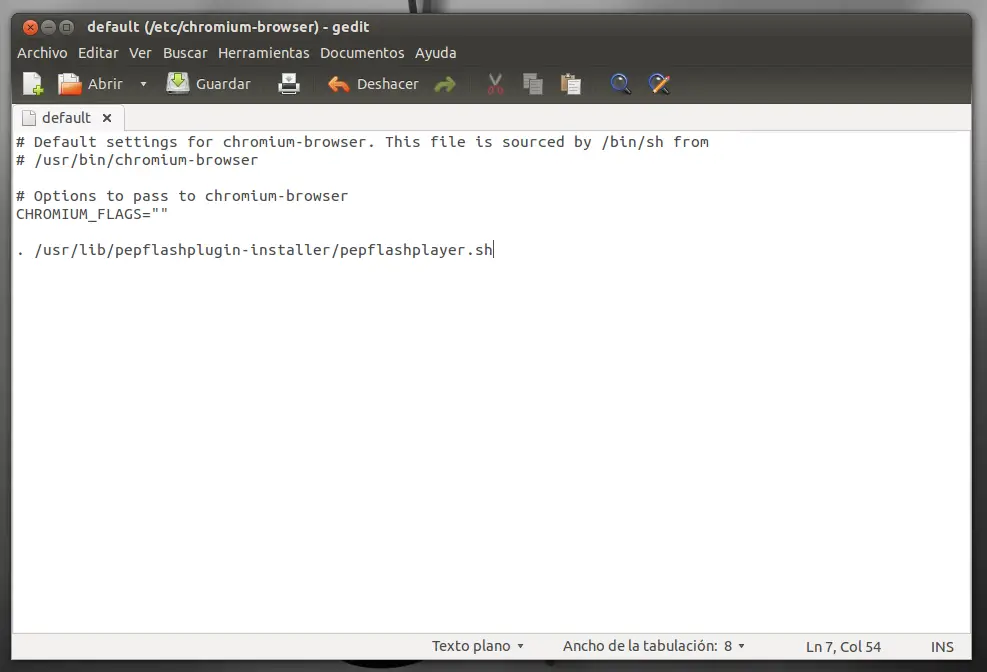
Nous enregistrons les modifications et quittons Gedit.
Vérifiez que Pepper Flash est installé et activé sur Chromium
Pour vérifier si le nouveau plugin est installé et activé correctement, nous allons exécuter le navigateur Web et taper ce qui suit dans la barre d’adresse:
- chrome: // plugins
Une fois sur place, on peut voir si le plugin flash apparaît et, si oui, si la version correspond à 11.9 ou plus (le support officiel de flash pour Linux ne monte que jusqu’à 11.2).
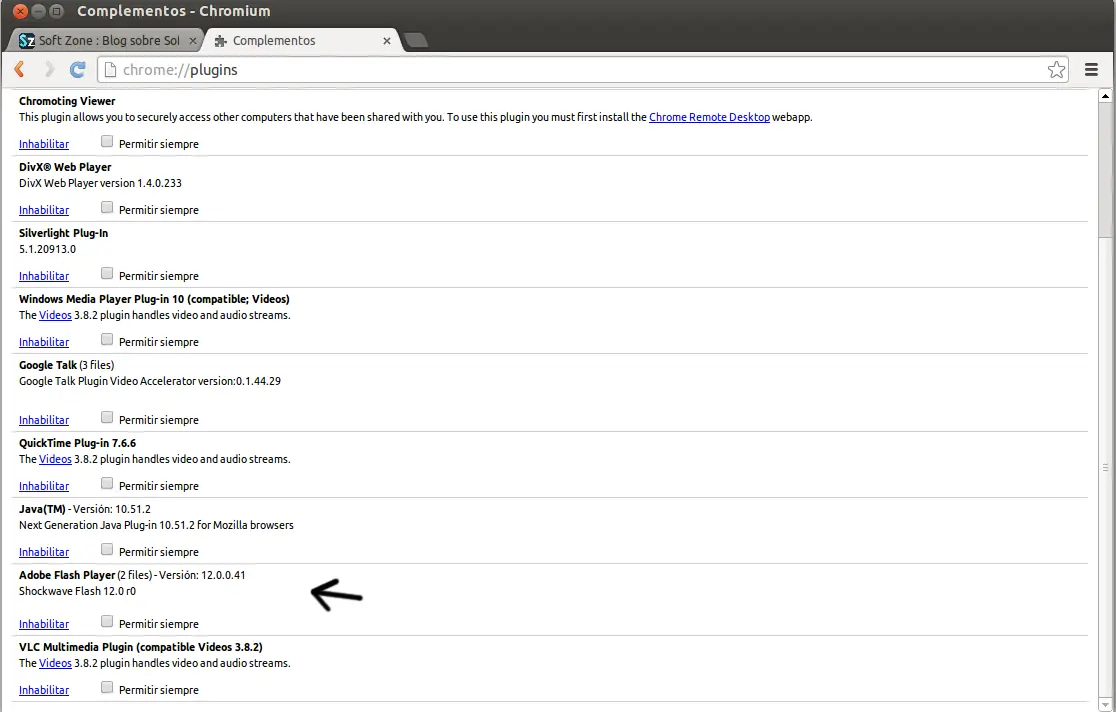
De cette façon, nous pouvons continuer à utiliser Chromium avec le support pour lire du contenu Flash sans problème et d’une manière beaucoup plus sûre que le lecteur officiel d’Adobe nous offre.